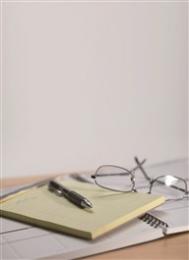本文由中国 cfljg 原创,转载请保留此信息!
先看原图和效果图:


[next]
(本文来源于图老师网站,更多请访问http://m.tulaoshi.com/ps/)方法步骤:
01、打开图片,ctrl+j两次,得到图层1和图层1副本。点击红圈处,创建新图层,得到图层2把这层放于图层1与背景层之间,并填充颜色,这里填充了绿色,作为检验效果和新的背景层。

02、在图层1执行滤镜--抽出命令。在强制前景处打勾,颜色选择白,为抽取头发的高光发丝。用高光器工具涂抹绿色,人物边缘的发丝要用小一点的笔触涂抹,这里选择了5。

03、抽出后的发丝历历在目,把图片放大检查,用橡皮擦或蒙版清除发丝边缘的杂色。

04、在图层1副本层执行滤镜--抽出命令,强制前景处不要打勾,用高光器工具描绿边,用填充工具在中间填充蓝色,描边时为使效果更好,笔触尽量小一点,一般在5左右。
(本文来源于图老师网站,更多请访问http://m.tulaoshi.com/ps/)
05、抽出后点击红圈处给图层1副本加蒙版,用黑画笔修饰掉边缘杂色,用70%灰画笔涂抹边缘的发丝,为使抽出后多余的黑色降低,进一步与图层1融合,完善发丝的效果。

[next]
(本文来源于图老师网站,更多请访问http://m.tulaoshi.com/ps/)06、看看效果,如果对抠出的高光发丝颜色不满意,可在图层1用色相/ 饱和度调整,使之与头发的主体颜色融合,OK。



练习图